

By Adela D. Louie, Dernière mise à jour: June 24, 2022
Comme nous le savons tous, le format de fichier AIFF occupe vraiment un espace énorme sur votre système. C'est pourquoi la plupart des gens veulent réduire ces tailles de fichiers et la seule façon de le faire est de convertir ces fichiers AIFF dans un autre format de fichier de taille inférieure.
Et avec cela, la plupart des gens voudraient simplement convertir AIF en MP3 format puisque MP3 est un format universel qui peut être lu sur plusieurs types d'appareils, y compris vos appareils mobiles. De plus, le fait bien sûr qu'il s'agit du fichier le plus populaire que nous ayons.
Donc, si vous voulez connaître les différentes manières de convertir AIFF en MP3, continuez à lire et assurez-vous de terminer cet article et nous vous garantissons que vous pourrez trouver ce que vous recherchez.

Partie #1 : Faits bons à savoir sur le fichier AIFF Partie #2: La meilleure façon de convertir AIF en MP3 - FoneDog Video Converter Partie #3 : Autres façons de convertir AIF en MP3 Partie #4 : Conclusion
Le fichier AIFF ou également connu sous le nom de format de fichier d'échange audio a été créé en 1988 par le fabricant Apple. Ce type de fichier est livré avec une extension de fichier . AIFF ou . FIA. Ce sont des fichiers qui ne sont pas compressés et à cause de cela, cela prend une énorme quantité d'espace de stockage sur votre ordinateur.
Et pour que vous puissiez lire des fichiers AIFF, vous devrez utiliser soit votre QuickTime, iTunes, iPad, iPhone, VLC ou d'autres lecteurs multiformats.
Et si vous allez convertir AIF en MP3, vous pourrez remarquer que la qualité du son sera également réduite. Et une fois que vous aurez traité la conversion, vous pourrez peut-être perdre certaines de ses données et vous ne pourrez plus les décompresser ou les annuler. Et même si vous convertissez votre fichier AIFF en MP3 et que vous le récupérez éventuellement sur AIFF, la qualité du son ne sera plus améliorée.
Connaître tous ces faits est un must pour vous. Et si vous souhaitez toujours poursuivre le processus de conversion, continuez à lire cet article pour en savoir plus.
Et puisque nous parlons de convertir votre AIF au format MP3, vous recherchez probablement le meilleur outil qui puisse vous aider dans cette tâche. Et nous sommes heureux de vous informer que nous avons le meilleur outil qui peut vous aider lorsqu'il s'agit de convertir les fichiers vidéo et audio que vous souhaitez. Et ce n'est autre que le FoneDog Video Converter.
Oui, nous savons que le nom lui-même dit "convertisseur vidéo". C'est pourquoi c'est là qu'intervient la bonne partie. Le convertisseur vidéo FoneDog ne convertit pas seulement les vidéos en plusieurs types de formats, mais il peut également convertir le format AIF au format MP3.
Ce programme est également très facile à utiliser, tout cela grâce à son interface conviviale, tout le monde peut l'utiliser et convertir facilement des fichiers dans un autre format, qu'il s'agisse d'un fichier vidéo ou audio. Le convertisseur vidéo FoneDog est également connu pour sa grande vitesse lorsqu'il s'agit de convertir vos fichiers. Et la meilleure chose à ce sujet est que sa conversion à grande vitesse ne compromettra jamais la qualité de vos fichiers vidéo et audio.
Et pour vous montrer un bref guide sur la façon d'utiliser le convertisseur vidéo FoneDog pour convertir AIF en MP3, voici un guide que vous pouvez suivre.
Téléchargez et installez FoneDog Video Converter sur votre PC. Lorsque vous avez terminé, double-cliquez sur le programme pour pouvoir le lancer et commencer à l'utiliser.
Et une fois que vous avez pu accéder à l'interface principale du programme, vous pouvez maintenant obtenir le fichier AIFF que vous souhaitez convertir et le faire glisser vers l'interface principale de FoneDog Video Converter où il est écrit: "Ajoutez ou faites glisser des fichiers ici pour lancer la conversion ».
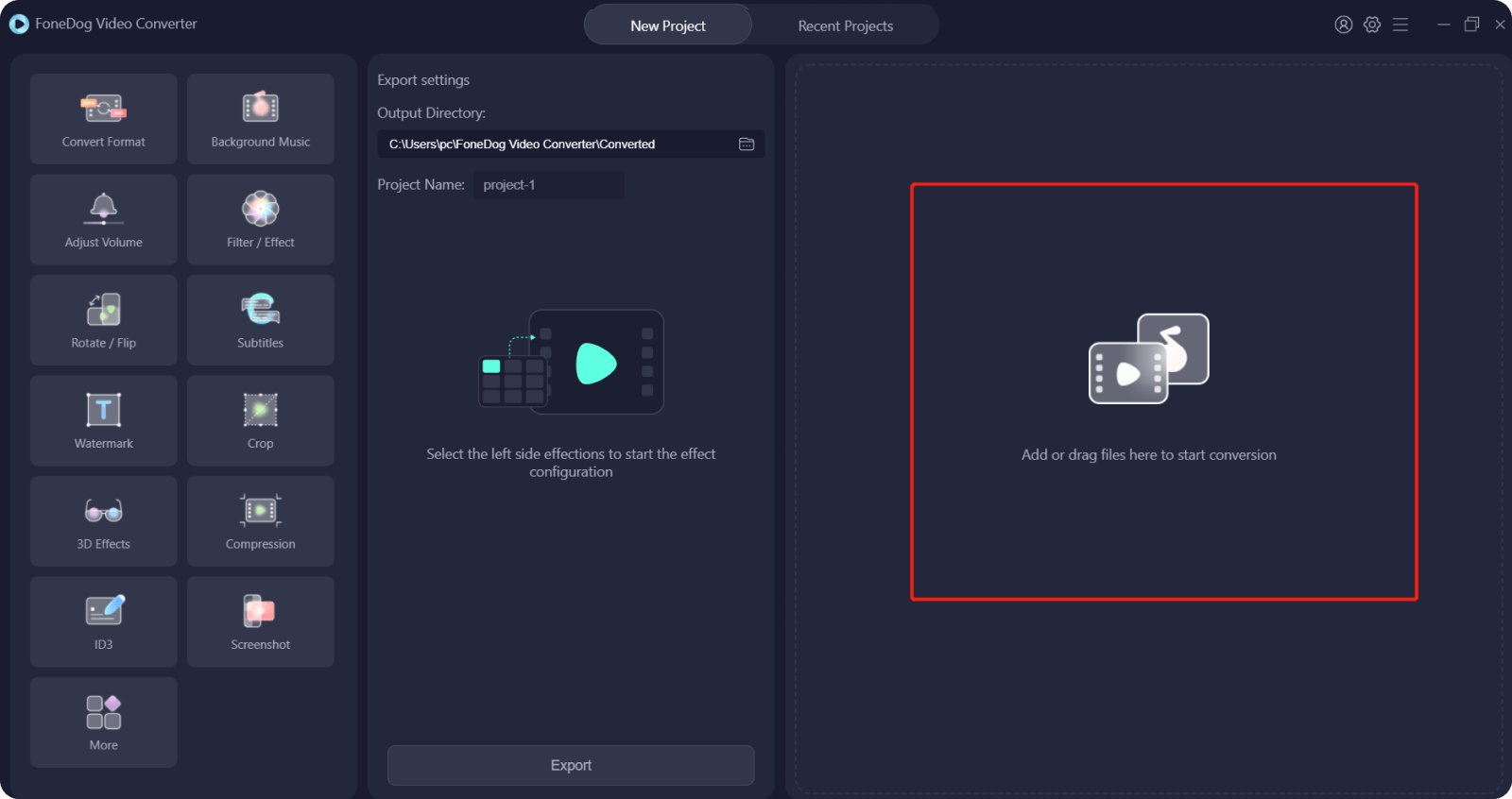
Une fois que vous avez ajouté votre fichier AIFF au programme, vous pouvez maintenant choisir le format. Clique sur le Convertir le format option et choisissez MP3 De là. Et puis, vous pouvez également choisir sur cette page où vous souhaitez enregistrer votre vidéo convertie sur votre ordinateur. Et une fois que vous avez fini de choisir l'emplacement de votre fichier à stocker. Et puis cliquez sur le Enregistrer .

Une fois que vous avez sélectionné les paramètres souhaités, vous pouvez maintenant cliquer sur le Convertir bouton sur votre écran et le processus commencera immédiatement. Et une fois que le processus de conversion est terminé, vous pouvez voir votre audio converti à partir du "Projets récents" section.
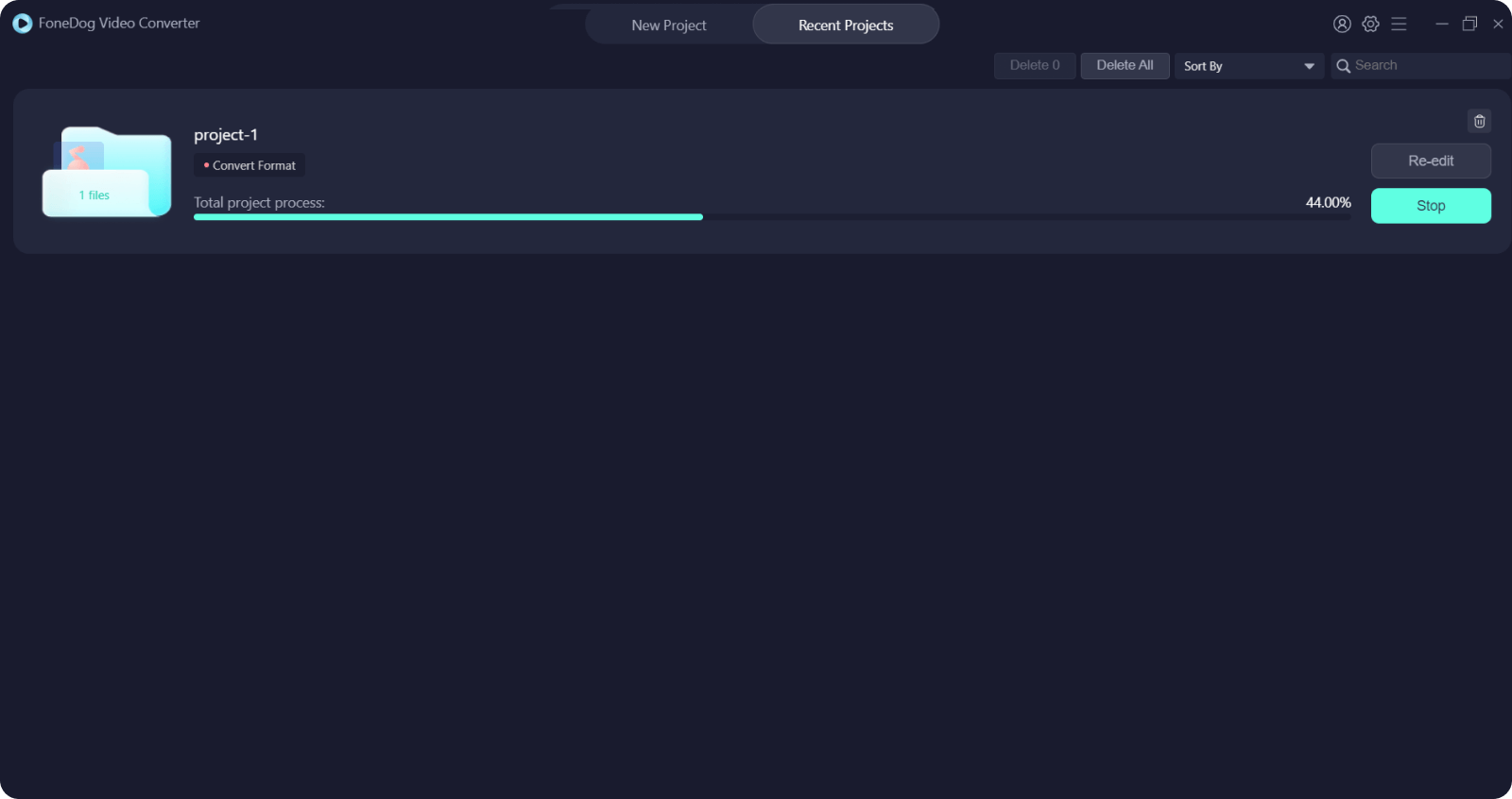
Maintenant que vous avez pu voir la meilleure façon de convertir AIF en MP3, la prochaine chose que nous allons vous montrer est comment vous pouvez convertir vos fichiers AIF en MP3 d'une autre manière. Et pour que vous trouviez ces moyens de sortir, continuez à lire jusqu'à la fin.
Un outil que vous pouvez utiliser pour convertir votre fichier AIF au format MP3 consiste à utiliser votre programme iTunes. Et cela est très facile. Jetez un œil aux étapes ci-dessous.
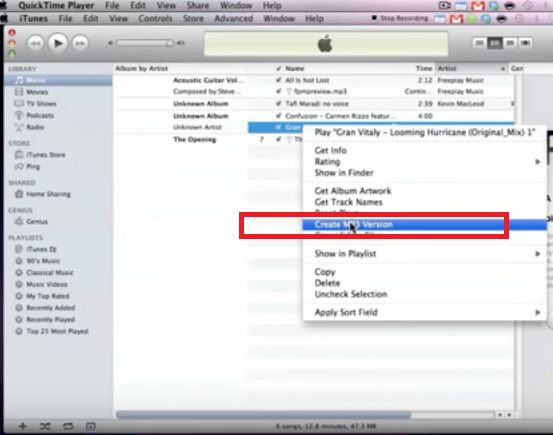
Avantage:
Désavantage:
L'application VLC est connue comme un lecteur multimédia gratuit qui a la capacité de lire n'importe quel format audio et en même temps, il est livré avec une option cachée pour vous permettre de convertir vos vidéos et fichiers. Et pour l'utiliser pour convertir AIF en MP3 à l'aide de cet outil, voici les étapes à suivre.

Avantage:
Désavantage:
Cet outil vous permet également de convertir AIF en MP3 de la manière la plus simple. Tout ce que vous avez à faire est de suivre les étapes ci-dessous pour faire le travail.
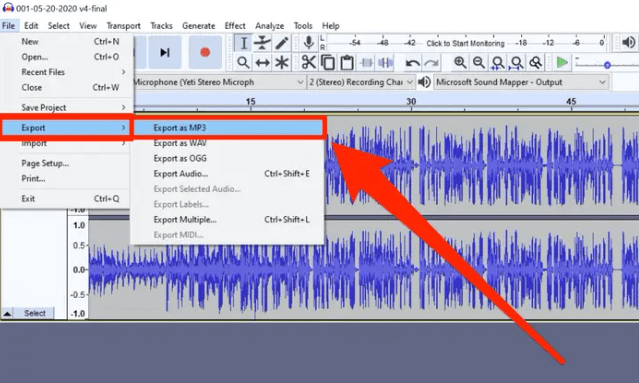
Avantage:
Désavantage:
Les gens LIRE AUSSILe moyen ultime de convertir 1080P en 4K en 2022Comment utiliser le meilleur convertisseur DAV pour convertir des fichiers DAV
Cet article contient définitivement toutes les informations dont vous avez besoin pour convertir AIF en MP3. Et que la conversion de tels fichiers est également une bonne chose car le fichier AIFF peut occuper une grande quantité d'espace, ce qui conduira finalement à la problème de stockage complet sur votre iPhone ou des ordinateurs. Et lorsqu'il s'agit de convertir votre fichier AIFF en MP3, le meilleur outil que vous pouvez utiliser est bien sûr le FoneDog Video Converter car c'est le meilleur outil de choix pour convertir n'importe lequel de vos fichiers dans le format que vous désirez.
Laisser un commentaire
Commentaire
Video Converter
Convertir et éditer des vidéos et audios 4K/HD vers n'importe quel format
Essai Gratuit Essai GratuitArticles Populaires
/
INTÉRESSANTTERNE
/
SIMPLEDIFFICILE
Je vous remercie! Voici vos choix:
Excellent
Évaluation: 4.6 / 5 (basé sur 78 notes)